


하단에 위치한 전면IO를 떼냈습니다. 분리한 IO는 쓰기 편하도록 상단으로 옮겨서 설치했습니다.
IO는 3.5인치 크기이기 때문에 바로 5.25인치 배이에 장착이 되지 않습니다. 장착을 위해 실버스톤 드라이브배이 변환 브라캣을 구입해야 했습니다. 변환 브라캣은 별다른 장치 없이 5.25인치 배이에 3.5인치 배이가 장착되도록 해 주는 철판입니다.(전면은 알루미늄) 철덩어리고 그리 크지도 않아 가격이 쌀 줄 알았는데 예상외로 비쌌습니다.(2만원) 이 제품이 왜 이렇게 비싼지 이해가 되지 않습니다;


교체용 팬. TJ07에 들어가는 모든 팬의 두께는 25T(25mm)입니다. 기본 제공되는 팬의 소음은 약 21데시벨입니다. 저는 오버클럭을 하지 않기 때문에 냉각보다 소음에 초점을 맞췄습니다. 그래서 풍량은 조금 줄더라도 소음이 적은 냉각팬으로 교체했습니다.
교체한 팬은 에너맥스 제품입니다. 시스템 팬에는 자동 속도 조절이 가능한 제품을 장착했고, CPU 쿨러에 장착되는 것은 PWM이 지원되는 4핀 냉각팬을 구입했습니다. 같은 120mm 냉각팬이라도 핀수가 다르고, LED색깔이 차이가 나므로 확인을 한 후 구입해야 했습니다. 에너맥스 냉각팬의 소음 정도는 약 12데시벨이라 되어 있습니다.

더불어 방진패드와 먼지필터를 구입했습니다. 방진패드는 괜히 샀다 싶었습니다. 에너맥스 팬 부속품으로 고무나사를 제공했기 때문에 궂이 구입할 필요가 없었습니다. 그러나 고무나사의 경우 외관상으로는 제 마음에 꼭 들진 않아 결국엔 방진패드를 사용했습니다.
TJ07의 단점 중 하나로 먼지필터를 전혀 제공하지 않는 것입니다. 요즘에 나오는 케이스들은 내부에 먼지가 많이 들어오지 못하게 흡기팬 앞에 먼지필터를 장착했습니다. 이렇게 케이스회사에서 설계 때부터 만들어 놓은 필터는 탈착이 간편해서 좋습니다.
TJ07은 그렇지 못하기 때문에 이렇게 따로 먼지필터를 달아줘야했습니다. 나사로 고정되기 때문에 케이스자체에서 제공하는 것과 달리 탈착이 간편하지 않습니다.
먼지필터를 달게 되면 아무래도 냉각에는 방해가 될 것입니다. 냉각을 우선시 하는 분이라면 먼지필터를 제거하는 편이 좋을 것 같습니다. 그러나 먼지가 내부에 쌓이게 되면 이것도 냉각에 방해되므로 자주 청소해야 하는 불편함은 감수해야 할 것 같습니다.
먼지필터를 장착함에 있어 주의할 점이 있었습니다. 먼지필터를 냉각팬에 너무 가깝게 장착하면, 팬이 돌 때 필터그릴과 부딪혀 소음이 발생할 수 있었습니다. 그러므로 먼지필터와 냉각팬 사이에 약간의 거리가 있게끔 설치해야 좋았습니다.

빅타워케이스인데다 파워서플라이가 케이스 하단에 위치합니다. 이렇기 때문에 파워서플라이에 기본으로 달린 24핀, 4핀 전원선을 메인보드에 바로 연결하기가 거의 불가능합니다. 각종 연장선을 미리 준비해 두어야 했습니다.

CPU쿨러로 높이가 약 15cm인 울트라 익스트림 120을 사용합니다. 그런데 한가지 중대한 문제가 생깁니다. 사진으로 보듯 쿨러높이가 매인보드트래이의 한계선에서 매우 간당간당합니다. 쿨러 하나만 놓고보면 충분히 가능하나, 밑에 매인보드가 깔리고, 1.2cm의 매인보드 고정 너트도 있기 때문에, 쿨러를 장착해 놓고 매인보드트래이를 밀어넣을 수가 없습니다.
그렇기 때문에 울트라 익스트림 120과 같은 규격의 타워형 CPU쿨러를 사용하는 사람은 매인보드트래이 기능을 쓸 수가 없습니다. 그러므로 매인보드트래이를 케이스에 밀어넣은 상태에서 모든 조립을 해야 합니다. 이 부분은 매우 실망스러운 부분입니다.
다만 매인보드트래이를 쓰지 못할 뿐 케이스 자체엔 문제없이 장착됩니다.


하드디스크가 작동하며 일으키는 진동으로 인한 소음을 익히 겪었기 때문에 이번에는 부디 여기서 해방되길 바랐습니다. 돈이 넉넉하다면 당장이라도 무소음의 SSD를 구입하고 싶으나, 제 주머니 사정이 그렇지 못합니다;
그래서 대안으로 노트북 하드 디스크를 구입했습니다. 요즘엔 노트북에 들어가는 하드디스크도 7200RPM, 버퍼가 16MB인 제품이 나와있어 낼름 구입했습니다. 일반 하드디스크에 비해 비싸지만 소음이 좀 적지 않을까 기대를 하고 구입했습니다.
노트북 하드 디스크는 2.5인치 크기이기 때문에, 3.5인치에 장착이 되도록 해 주는 브라켓이 필요했습니다.



실버스톤의 추가 하드디스크배이인 CFP51입니다. 5.25인치 배이 3개를 사용해서 3.5인치 하드디스크 3개를 장착할 수 있게끔 해 주는 제품입니다. 전면에 120mm LED냉각팬을 기본으로 제공합니다. 하드 디스크 진동방지를 위한 고무장치도 있습니다. 게다가 외관도 멋집니다!
그러나 전면 냉각팬 고정방식이 독특해서, 고정 플라스틱핀을 잃어버리거나 부러뜨리면 대책이 서지 않았습니다. 또한 여기도 먼지필터가 제공되지 않았습니다.
제가 가장 마음에 들지 않은 것은 전면 덮개가 단단한 나사조임으로 연결되는 것이 아닌, 플라스틱의 탄성(?)으로 고정이 됩니다.하드 진동에 의해 전면 덮개가 떨리면서 케이스와 부딪치는 상황이 나올까 걱정을 했는데, 다행히 적절한 위치를 잡고 단단히 고정을 시켜주니 괜찮았습니다.
TJ07은 CPU엔 냉각팬들이 많이 위치하고 있는데 그래픽카드 근처에 딱히 팬이 없습니다. 부족하나마 CPF51의 냉각팬이 그래픽카드 쿨링에 도움이 되길 기대합니다.



ATX(기가바이트 EP45-UD3R) 규격일 때 너트 장착부.
앞서 적었듯 매인보드트래이와 매인보드 간 연결을 해주는 너트의 길이가 1.2cm로 상당히 깁니다. 이걸 보니 몇몇 가는 선들은 매인보드 뒷면으로 넘겨버리면 되겠다 생각이 들었습니다.
너트가 손으로는 도저히 들어가지 않았습니다. 펜치를 이용하여 단단하고 균일하게 고정했습니다.

뒷면 IO실드. 딱 맞아 떨어집니다.

컴퓨터 조립에 있어 가장 번거로운 CPU쿨링 장착입니다. 앞서 적은 것처럼 매인보드트래이를 사용할 수가 없었기 때문에 미리 보드에 장착한 후 바로 연결을 해야 했습니다.
요즘 나오는 케이스엔 CPU쿨러를 달기 쉽도록 매인보드 장착부에 큰 구멍을 뚫어 놓았습니다. 기술과 돈이 있는 분이라면 선정리 구멍과 함께 CPU쿨러 장착부에도 큼직한 구멍을 뚫는 것도 괜찮을 것 같습니다.





소음을 좀 더 줄여보고자 방음스펀지를 구입했습니다. 방음재들은 자동차용품점에서 많이 팔았습니다.
생각같아선 두텁고 엠보싱도 있는 스펀지를 붙이고 싶었으나, CPU쿨러와 사이드패널 간의 여유공간이 별로 없었기 때문에 두께가 1cm인 제품을 구입했습니다.
CPU쿨러 상단과 스펀지가 닿았기 때문에 혹시나 쿨러열에 의해 불타지 않을까(?) 걱정했습니다. 그래서 구입할 때 난연재질의 스펀지를 구입했습니다.(자동차용품점에서 파는 것들은 대부분 난연이었습니다) 또한 컴퓨터를 켜고 CPU쿨러에 손을 대 보았을 때 최상단은 그리 뜨겁지 않아 괜찮았습니다.
스펀지를 붙이기 위해 자를 재어가며 재단했습니다. 아무리 정확하게 자를려고 해도 비뚤비뚤하게 보여 안타까웠습니다; TJ07에 방음재를 붙일 수 있는 곳은 사이드패널, 전면 5.25인치 배이 가리개, 전면상단 정도였습니다.
금속 판때기에 스폰지를 붙이는 것도 문제였습니다. 제가 찾아낸 것으론 양면테이프를 이용하거나, 자동차용품점에서 파는 스프레이본드로 붙이는 것이었습니다. 양면테이프의 경우 실수를 하더라도 별 탈이 없다는 장점이 있었으나 스펀지와의 접착력이 떨어졌습니다. 스프레이본드는 작업하기가 까다로웠고, 한번 실수하는 경우엔 본드자국이 남는 단점이 있었습니다. 그러나 한번 제대로 붙으면 딱 붙었으므로 저는 스프레이본드를 사용했습니다.
이 작업을 통해서 과연 어느정도 소음이 감소할지는 알 수가 없었습니다; 심리적인 이유 때문에라도 붙여봤습니다.


큰 케이스 답게 옆에 공간이 많아서 선정리 하기는 편합니다. 적절한 위치에 구멍이 나 있어서 타이로 고정하기도 편했습니다.
이렇게 공간이 넓다보니 고성능의 큼직한 그래픽카드도 아무 문제없이 장착됩니다.
매인보드에서 상단 좌측에 위치한 CPU 4핀 전원선이 가장 골치였습니다. 그러나 이전에 적은것처럼 매인보드트래이 고정 너트 길이가 1.2cm나 되었기 때문에 그 밑으로 그냥 넣어버렸습니다; 깔끔하게 정리된 모습을 보니 흐믓하나 선이 혹시 열에 의해 타거나 하지는 않을까 내심 걱정도 됩니다;(선의 내열성은 102도였습니다. 그래서 크게 걱정은 하지 않습니다.)

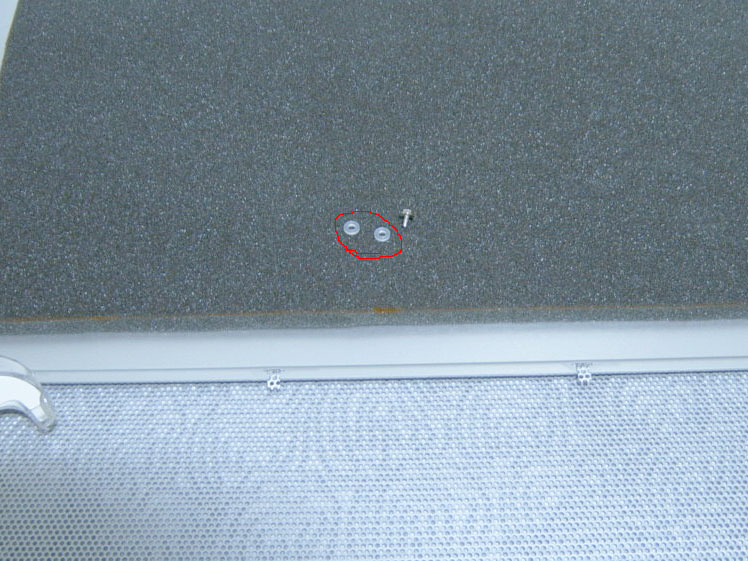
TJ07에 대한 각종글을 봤을 때 PCI슬롯에 카드들이 제대로 장착이 안 된다는 글을 봤습니다. 무척 걱정을 했는데 제가 받은 제품에선 아무 이상없이 제대로 장착이 되었습니다. 혹시 장착에 뭔가 걸리적 거리는 것이 있다면 사진에 표시에 놓은 빨간줄 부분을 일자드라이버로 적당히 눌러주면 걸림없이 제대로 되었습니다.
PCI슬롯 마모를 방지하기 위해 각 나사에는 방진고무링을 달아줬습니다. 방진고무링은 방진패드를 구입하게 되면 부속품으로 들어있는 제품입니다. 저는 PCI슬롯 뿐만 아니라 다른 모든 나사에도 달아주려고 인터넷에서 방진고무링 파는 곳을 뒤졌으나 찾질 못했습니다.
겨우 찾은 곳은 안텍코리아의 쇼핑몰입니다. 방진나사와 세트로 팔고 있었습니다. 1개당 100원으로 엄청나게 비싸게 느껴지나 한번 조립하는거 제대로 해보자라고 만원어치 구입을 했습니다.


전체적 모습. 밑면 하드디스크배이는 사용하지 않기 때문에 팬에 전원공급선을 빼 두었습니다.

에너맥스 팬 LED를 켰을 때. 생각보다 멋 있었습니다; 저는 아무 빛도 없는 것을 좋아해서 LED를 껐습니다.

공기의 흐름. CFP51을 추가장착 했기 때문에 전면에 흡입이 하나 늘었습니다. 공기흐름의 순리대로 뜨거운 공기를 위로 배출하고 있습니다. 하단에 놀고 있는 2개의 120mm 팬이 너무나 아깝습니다.
하단에 놀고 있는 2개의 팬에 공기가이드(?) 같은 것을 설치해서 케이스 상단으로 바람을 끌어올리려고 시도했으나 구조상 매우 어려워 할 수가 없었습니다.
하단 철망에도 내부에 붕대거즈 같은 것으로 먼지필터를 만들어보려 했으나, 여기러 그다지 바람이 들어올 것 같지 않았고 청소하기도 썩 어려운 부위는 아니라 생각되어 그대로 두었습니다.



최종 앞모습. 파워와 HDD에 들어오는 LED불빛은 파란색입니다. 저는 파란색을 좋아해서 아주 마음에 듭니다. 밝기도 상당해서 멀리서 봐도 잘 보입니다. 그러나 눈앞에 두고 보기엔 너무 밝은 듯 합니다.

최종 뒷모습.

따로 구입한 본체받침대. 케이스가 워낙크다 보니 맞는 제품 찾기가 여간 어렵지 않았습니다. 옥션을 뒤지던 중 우연히 찾게 된 제품으로, 규격이 가로 24cm, 세로 56cm로 TJ07에 매우 적합했습니다. 게다가 유리제품이라 분위기도 좋았습니다.
본체받침대에 바퀴가 있는 것이 더욱 좋겠으나, 바퀴있는 제품은 모두 규격이 작아서 장착이 힘들어 보였습니다.
받침대는 사용하는 것을 추천합니다. 바닥의 먼지로부터 어느정도 케이스를 보호합니다. 저는 청소기로 바닥밀 때 혹시나 케이스를 긁어버릴까봐 구입했습니다;
조립을 다 마쳤을 때 무게가 매우 무겁습니다. 정확한 것은 아니나 약 20KG 정도 되는 것으로 보입니다. 무게에 대해 가벼울수록 좋다고 보는 분이 많습니다만 저는 진동방지나 듬직함을 위해 35KG까지는 얼마든지 무게가 나가도 괜찮다 생각합니다.(무거울 수록 좋다고 보는 입장;)
그러나 무게가 이렇게 무거운 만큼 들기가 까다롭습니다. Cosmos케이스에 달린 철제봉이 매우 탐나기는 합니다. 딱히 잡을 곳이 없었기 때문에 저의 경우엔 한손은 케이스바닥을, 한손은 뒤쪽 상단의 홈을 잡고 옮겼습니다.
참고로 이것은 저만의 엉뚱한 방법이나, 케이스 가로*세로*깊이를 곱한 값에 케이스의 무게를 나누어서 수치를 나온 것을 비교해 보았습니다. 이 수치가 작을수록 두께가 두터운 판때기를 사용한 것이라 추측합니다. (단 재질이 다른 것이면 감안해서 비교해야 했습니다. 철케이스와 알루미늄케이스간의 단순 비교가 힘들고, 재질이 혼합되어 있는 것도 아리송합니다.)
예시.
Silverstone TJ07 = (22 X 56 X 56.5) ÷ 12.9 = 5395.97 (알루미늄, 기본 2T/뼈대 4~8T)
Zalman GT1000 = (48 X 22 X 45) ÷ 12.5 = 3801.6 (알루미늄, 기본 4~5T)
Coolermaster Cosmos S = (26.6 X 59.8 X 62.8) ÷ 13.8 = 7238.75 (알루미늄/뼈대는 철, 기본 0.8T/사이드 1.5T)
Huntkey H201 Aeolus = (21 X 46 X 49) ÷ 19 = 2491.26 (철/전면 플라스틱, 기본 0.8T)
저는 애매할 때 이 수치를 통해 사용한 케이스의 판두께를 대략이나마 추측하는 방법을 썼습니다; 다만 간혹 엉뚱한 것도 나왔습니다. Huntkey H201은 수치상으로 최고입니다. 물론 철재질이라 알루미늄재질 케이스와 바로 비교가 어렵습니다. 그렇다 하더라도 이 정도 수치가 나오려면 두께가 한 2T정도는 되는 철판을 사용하지 않았을까 생각했는데, 0.8T였습니다.
그런데 왜 이렇게 무게가 많이 나가는가 생각해보니 1)인터넷 상에 올라온 정보가 잘못되었거나, 2)BTX로 교환하는 파츠가 들어있어서 무게가 많이 나간다. 입니다. 2번일 확률이 높다고 보고 이런 점을 고려해야 했습니다.

컴퓨터 환경. 빅타워케이스지만 사정없이 큰 것은 아니기에 다행히 책상을 뚫어버리진 않습니다. 저는 빅타워케이스라도 되도록 사이즈를 줄여야 좋다고 생각합니다;
1. 포장
2. 외장
3. 내장
4. 설치
5. 총평


